字幕通常很有用,但有時可能造成誤解或根本不需要。只要幾個簡單步驟,你就能輕鬆學會如何在 YouTube TV 上關閉 Samsung、Roku、Apple TV 及其他裝置的字幕。
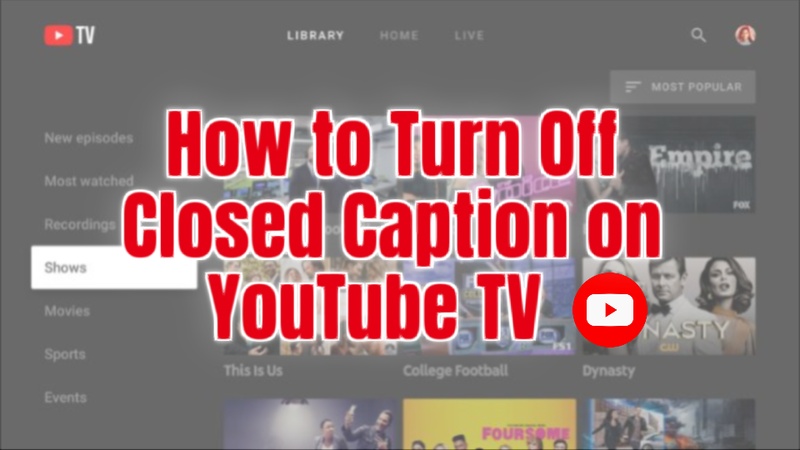
第 1 部分:如何關閉 YouTube TV 上的字幕
讓我們來看看各平台的詳細步驟,幫你快速關閉字幕,盡情享受節目內容。
-
如何在 Samsung TV 上關閉 YouTube TV 的字幕
YouTube TV 應用程式可在 Samsung 智慧電視上順暢使用,用戶可以輕鬆調整字幕設定,享受高品質串流服務。若字幕已啟用,請依照以下步驟將其關閉。在開始之前,請先確認 Samsung TV 已連接到穩定的網路。
-
從應用程式列表或主畫面,開啟 Samsung 智慧電視上的 YouTube TV 應用程式。

-
選擇你喜歡的節目或頻道,然後開始播放影片。

-
在播放畫面下方找到 CC(字幕)圖示。
-
要關閉字幕並清除螢幕上的字幕,選擇「無字幕」選項。
-
-
如何在 Roku 上關閉 YouTube TV 的字幕
在 Roku 裝置上觀看 YouTube TV 時,關閉字幕非常簡單,而且可以直接用遙控器操作。由於 Roku 支援 YouTube TV 應用程式,用戶能輕鬆串流內容並隨時調整字幕設定。以下是使用 Roku 遙控器關閉 YouTube TV 字幕的方法:
-
開啟你的 Roku 串流裝置,並確認已連接到穩定的網路。

-
使用 Roku 遙控器進入串流頻道,然後打開 YouTube TV 應用程式。

-
開啟應用程式,從你選擇的頻道或節目中播放任意影片。
-
影片播放時,按下遙控器上的「選項」鍵或「向下箭頭」鍵,進入播放選單。
-
在影片螢幕下方,找到 CC(字幕)或 無字幕(No CC)標籤。
-
若要立即關閉字幕,請選擇「關閉」。
-
-
如何在智能電視上開啟 YouTube TV 的字幕
在 YouTube TV 應用程式中開啟字幕相當簡單,使用智慧電視(如 LG、Sony、TCL 或其他品牌)時,只要透過幾次遙控器操作即可完成。若你想啟用字幕以提升可讀性或觀賞體驗,請依照以下步驟操作:
-
開啟你的智能電視,並確保已連接到可用的網路。
-
前往智慧電視主畫面中的應用程式區域。
-
從應用程式列表中打開 YouTube TV 應用程式。

-
選擇一個頻道或影片,然後開始播放你想看的內容。

-
在影片播放時,點擊或點選 CC 圖示,通常位於影片旁邊或下方,以啟用字幕。
-
第 2 部分:如何在 YouTube TV 直播中關閉字幕
在 YouTube TV 上,即使你沒有手動啟用字幕,直播時有時仍會自動顯示。不過,其實關閉它們既簡單又快速。當你觀看直播時,請依照以下步驟操作。
-
步驟 1:進入 YouTube TV
首先,開啟你串流裝置或智慧電視上的 YouTube TV 應用程式。選擇想觀看的直播節目、體育賽事或新聞廣播,並開始播放。

-
步驟 2:從選單列進入 CC 選項
按下遙控器上的 OK/選擇鍵或向下箭頭鍵,呼叫出播放選單,然後找到並選擇代表字幕的 CC 圖示。

-
步驟 3:選擇「無字幕」以關閉字幕
在 CC 設定中選擇「無字幕」選項,或直接將字幕關閉,字幕就會立即從螢幕上消失。

第 3 部分:如何在 YouTube TV 應用程式中關閉字幕
在 Android 手機或平板上開啟或關閉 YouTube 字幕既簡單又方便,無論是在無法開聲的情況下觀看影片,或是想提升理解度都很實用。若要啟用字幕,請依照以下步驟快速操作:
-
如何在 Android 上關閉 YouTube 的字幕
-
在你的 Android 裝置上,從應用程式列表或主畫面開啟 YouTube 應用程式。
-
找到想要顯示字幕的影片,然後將其播放。

-
在影片畫面上方,點擊齒輪形狀的設定圖示。

-
在那裡選擇「字幕」選項,然後找到「關閉字幕」,點擊即可將字幕關閉。

-
-
如何在 iPhone 關閉 YouTube 字幕
如果你想在 iPhone 上觀看 YouTube 影片時啟用字幕,這個步驟非常簡單。開啟字幕能提高清晰度與可讀性,特別是在安靜或吵雜的環境中。以下是啟用字幕的方法:
-
點擊 iPhone 主畫面上的 YouTube 圖示以打開應用程式。
-
找到想啟用字幕的影片,然後開始播放。

-
影片播放時,輕觸螢幕一次以開啟播放選單,然後點擊影片播放器右上角的設定圖示。

-
在設定選單中點擊「字幕」選項,然後選擇「開啟」或你偏好的語言,即可啟用影片字幕。

-
附加小技巧:如何為 YouTube 影片添加自動字幕
HitPaw Edimakor 是一款相當實用的工具,能幫你快速且精準地為 YouTube 影片添加字幕。它內建 AI 驅動的字幕生成與翻譯功能,讓你輕鬆提升內容可讀性,並滿足多語言觀眾的需求。若要建立自動字幕,只需依照以下步驟操作:
-
步驟 1:打開 HitPaw Edimakor(影片編輯器)
首先,從官方網站下載並安裝 HitPaw Edimakor。安裝完成後,啟動應用程式並在你的 Mac 或 PC 上開啟。在主介面中點擊「影片翻譯器」,也可以在主介面的工具箱區域找到「影片翻譯器」選項。
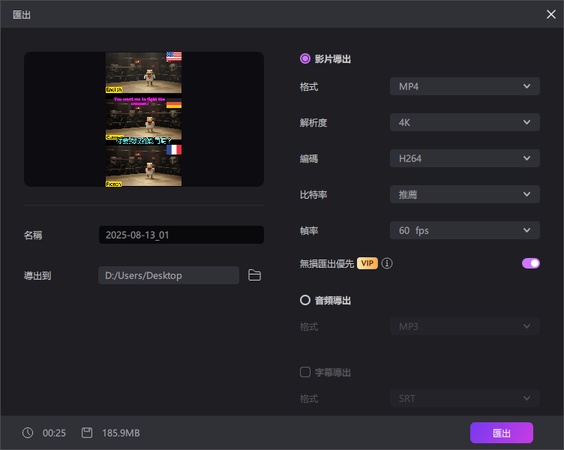
-
步驟 2:匯入影片
點擊「影片翻譯器」選項後,會跳出新畫面,要求你匯入影片。Edimakor 支援多數常見影片格式,例如 MP4、MOV 和 AVI。
-
步驟 3:設定語言偏好並開始自動生成字幕
選擇你的母語,以及需要時的翻譯語言。此外,你也可以從提供的預設樣式中挑選一個字幕樣式。完成設定後,點擊「自動生成字幕」,讓 AI 開始分析並生成字幕。
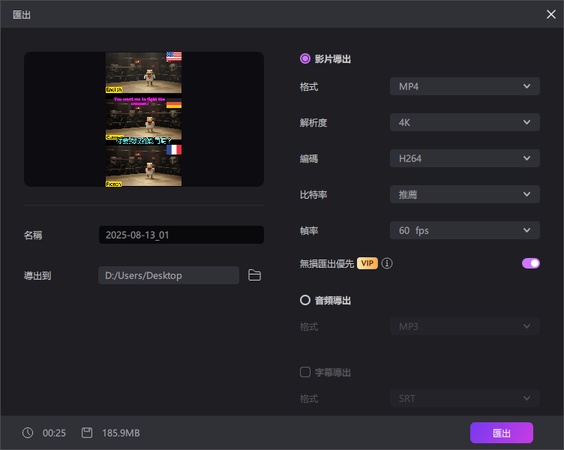
-
步驟 4:匯出翻譯後的影片
字幕生成並同步完成後,點擊「匯出」即可保存已嵌入字幕的影片。這個版本擁有精確的自動生成字幕,現在就能上傳到 YouTube。
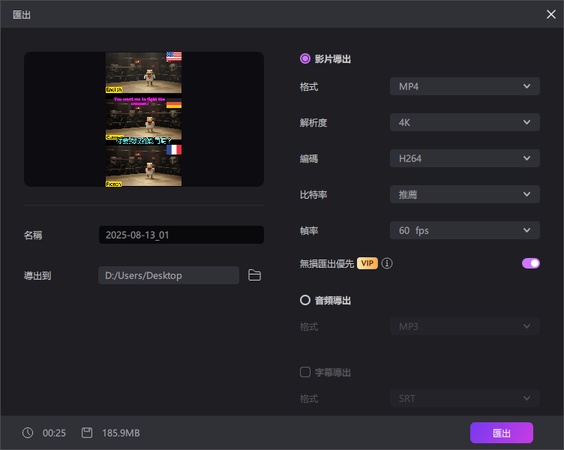
結論
從 iPhone、Android 智慧型手機到 Samsung 和 Roku 電視,在各種平台上關閉 YouTube TV 字幕都很簡單。你只要點擊 CC 按鈕將其關閉,就能不受干擾地觀看節目。喜歡影片有字幕嗎?你可以使用像 HitPaw Edimakor(影片編輯器)這類工具,輕鬆製作並上傳字幕檔案。
主頁 > 字幕知識 > 如何關閉 YouTube TV 上的字幕 2025
留下評論
為 HitPaw 文章建立評論
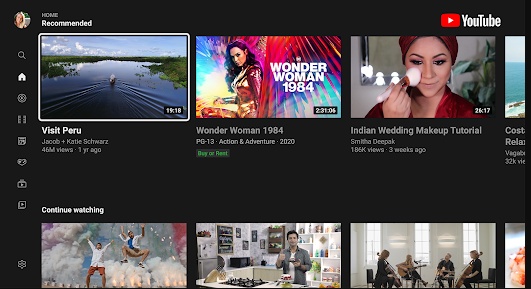
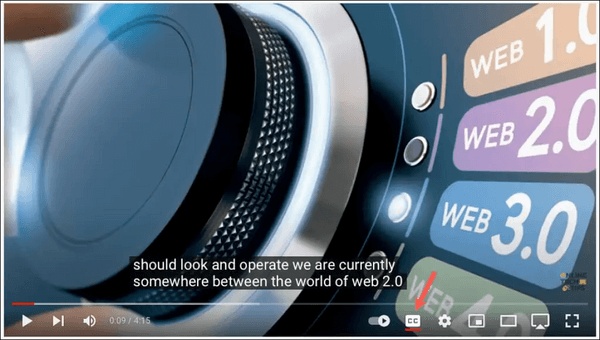
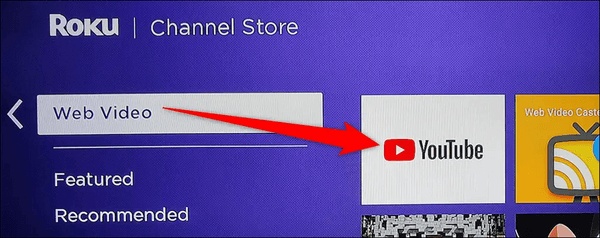
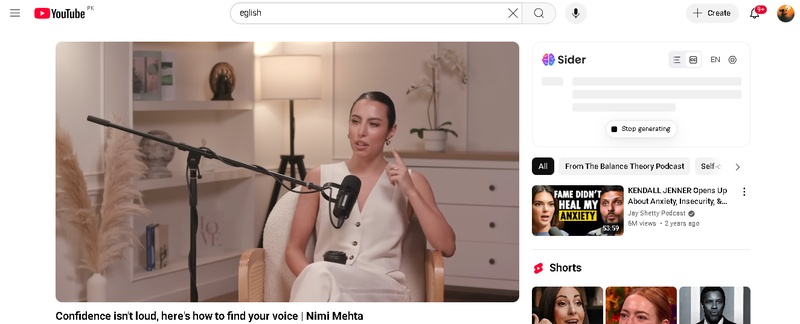
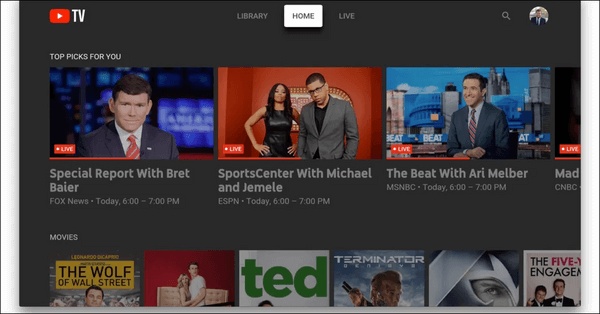
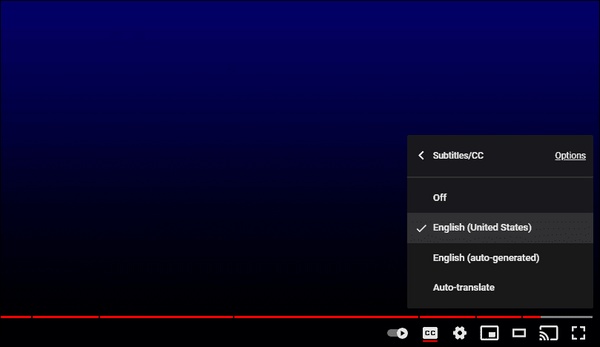





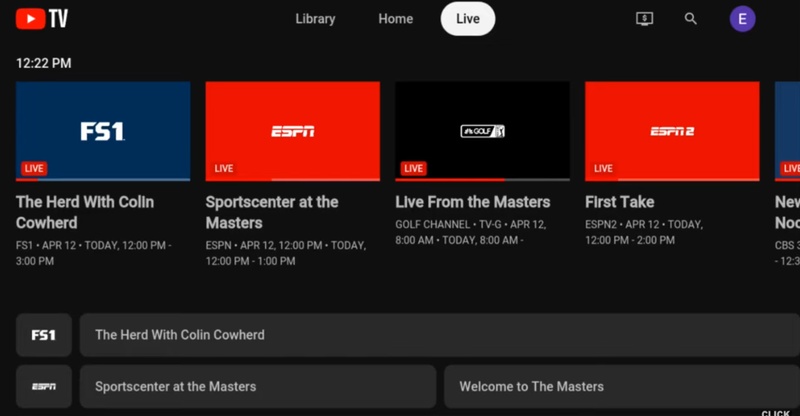
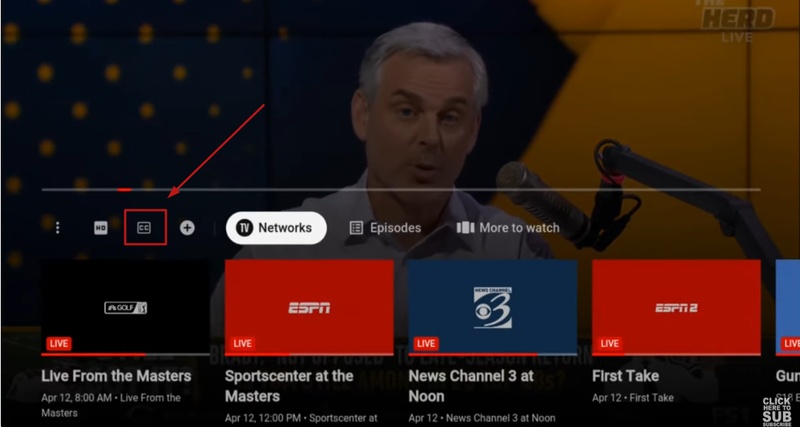
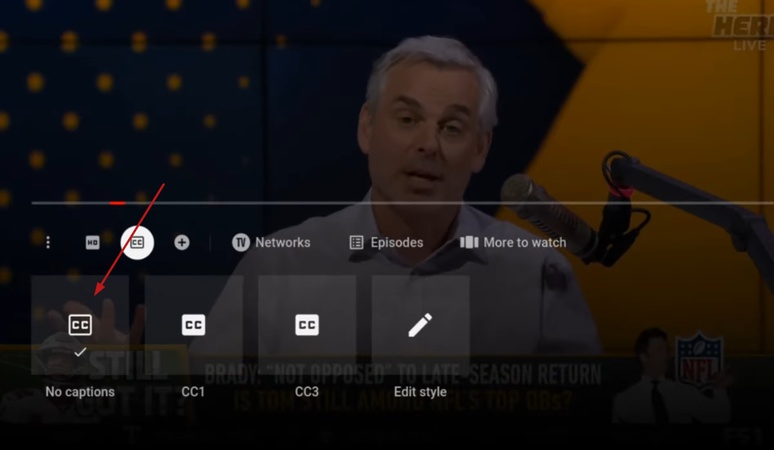
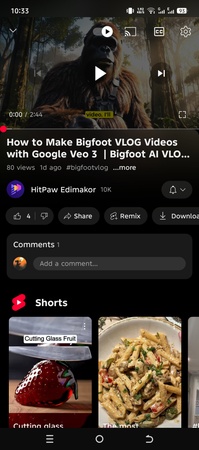
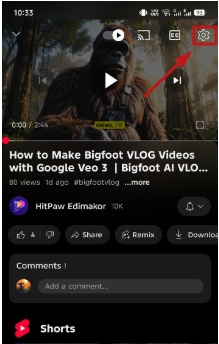
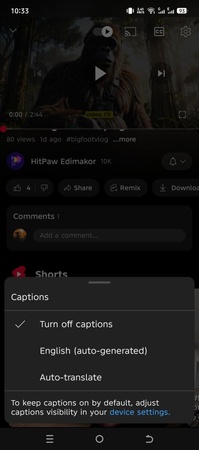
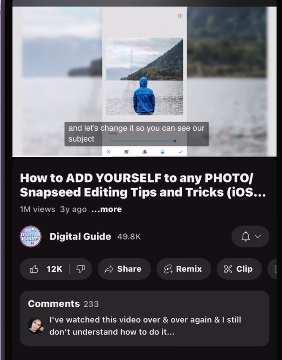
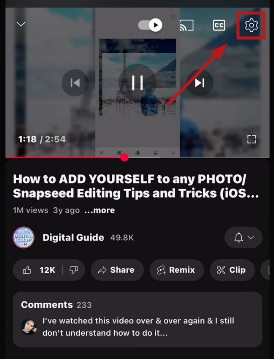
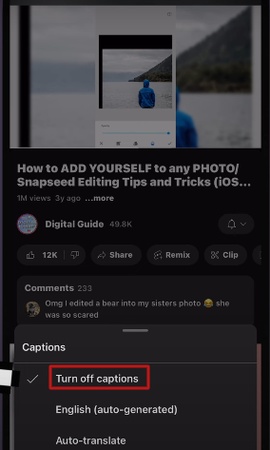
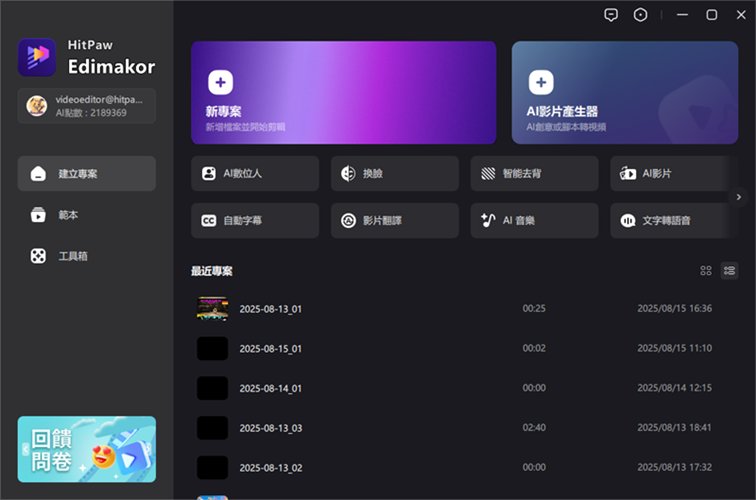
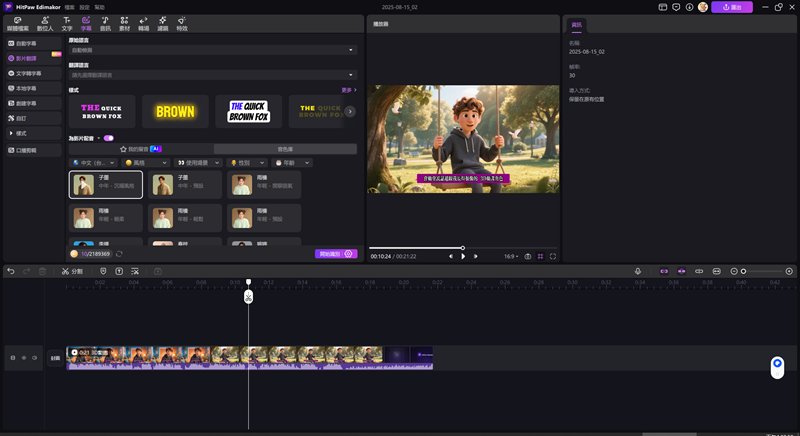


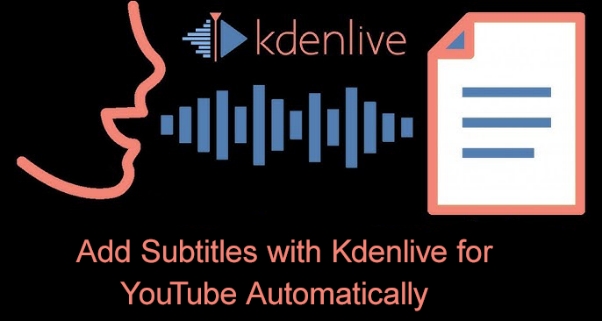



林中書
主編
林中書是 Edimakor 的主編,致力於影片編輯的藝術和科學。他熱衷於視覺敘事,負責監督高品質內容的創作,提供專家技巧、深入教學和影片製作的最新趨勢。
(評價這篇文章)